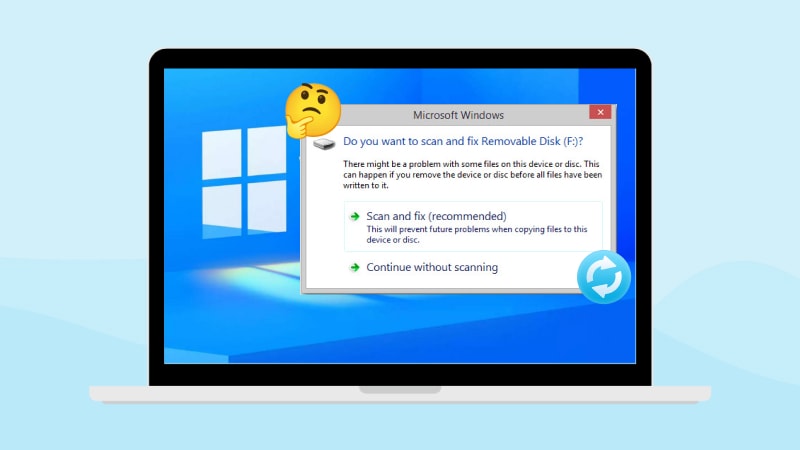Das Speichern Ihrer Lieblingserinnerungen auf Ihrem Computer oder einer externen Festplatte ist ein Kinderspiel. Schließlich sind dies die gängigsten Methoden zur Datenaufbewahrung. Wenn Sie jedoch ein Laufwerk anschließen, um Ihre digitalen Schätze auf Ihrem Gerät zu speichern, können Probleme wie die Meldung "Scannen und reparieren" auftreten.
Wird "Scannen und Reparieren" Dateien löschen? Im Folgenden finden Sie die Antwort und erfahren, wie Sie Probleme mit Dateien beheben, die Sie nach der Verwendung dieser Windows-Funktion nicht mehr öffnen können und wie Sie verlorene Daten wiederherstellen können.
Inhaltsverzeichnis
Was ist die Funktion "Scannen und reparieren"?
"Scannen und reparieren" ist eine Windows-Funktion, die angezeigt wird, wenn das Betriebssystem Probleme mit Ihren Dateien oder einem angeschlossenen Laufwerk feststellt. Wenn sie zum Beispiel beschädigt oder defekt sind, können Sie beim Öffnen diese Meldung sehen.
Wenn Sie diese Funktion zulassen, werden Ihre Dateien gründlich gescannt, mögliche Probleme erkannt und erfolgreich behoben, so dass Sie über qualitativ hochwertige Daten verfügen. Sie kann Malware entfernen, Dateisystemfehler beheben, Cache-Daten löschen, etc.
Diese Funktion wird normalerweise angezeigt, wenn Sie eine neue externe Festplatte an Ihren Computer anschließen. Sie können sie ausführen, um das beste Ergebnis zu erzielen.
Löscht die Funktion "Scannen und Reparieren" Dateien?
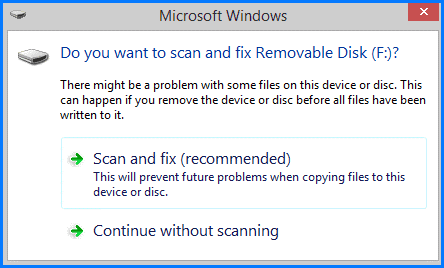
Obwohl die Funktion "Scannen und Reparieren" nützlich sein kann, kann sie manchmal zu Datenverlusten führen, da sie möglicherweise falsch positive Ergebnisse erkennt und verdächtige Dateien löscht. In anderen Fällen löscht das Programm infizierte oder beschädigte Dateien und verbessert so die Leistung und den Zustand Ihrer Festplatte.
Sie können nie sicher sein, ob die Funktion den Inhalt des Laufwerks löschen wird. Auch wenn alle Ihre Dateien und Festplatten in Ordnung sind, kann es nach der Ausführung der Option "Scannen und reparieren" zu Datenverlusten kommen.
Ist es sicher, eine Festplatte zu "scannen und zu reparieren"?
Die Funktion "Scannen und Reparieren" kann Ihnen helfen, eine gesunde, leistungsstarke Festplatte zu erhalten. Wenn Sie diese Meldung erhalten, hat Ihr Betriebssystem mögliche Gefahren erkannt, die Sie beseitigen sollten, bevor es zu spät ist.
Wenn Sie diese Funktion nicht ausführen möchten, weil Sie befürchten, dass "Scannen und Reparieren" Ihre Dateien löscht, können Sie diese vom Laufwerk entfernen und den CHKDSK Befehl ausführen, um Probleme mit der Festplatte zu beheben.
Wie man nach dem "Scannen und Reparieren" gelöschte Dateien wiederherstellt
Da der Verlust von Dateien beim Ausführen der Funktion "Scannen und Reparieren" keine Seltenheit ist, erfahren Sie, wie Sie die gelöschten Daten wiederherstellen können. Am besten verwenden Sie eine Datenwiederherstellungssoftware eines Drittanbieters und führen diese unmittelbar nach der Funktion "Scannen und Reparieren" aus.
Wondershare Recoverit hat eine der höchsten Erfolgsquoten bei der Wiederherstellung (ca. 95%) und kann jeden Dateityp in fast jedem Datenverlustszenario wiederherstellen. Sie müssen sich also keine Sorgen machen, dass die Funktion "Scannen und Reparieren" einige Ihrer Daten löschen könnte, da diese Software sie wiederherstellen kann.
- Stellt Daten von über 2.000 Speichermedien wieder her, darunter HDDs, SSDs, USB-Laufwerke, SD-Karten, etc.
- Ermöglicht die Wiederherstellung von Daten, die durch Formatierung, Beschädigung der Festplatte, Virenbefall und mehr verloren gegangen sind.
- Stellt verlorene oder gelöschte Dokumente, Fotos, Videos, Musik, E-Mails und andere über 1.000 Dateitypen effektiv und vollständig wieder her.

Um das Programm zu verwenden, laden Sie es von der offiziellen Quelle herunter und folgen Sie den nachstehenden Schritten:
- Starten Sie Wondershare Recoverit und gehen Sie zu Festplatten und Speicherorte.
- Suchen Sie die Festplatte, auf der Sie Dateien verloren haben und klicken Sie darauf, nachdem Sie die Funktion "Scannen und reparieren" ausgeführt haben.

- Nachdem Sie den Speicherort ausgewählt haben, beginnt das Programm automatisch mit dem Scannen. Sie können diesen Vorgang bei Bedarf unterbrechen.

- Sobald der Scan abgeschlossen ist, sehen Sie sich die Dateien in der Vorschau an und wählen die Dateien aus, die Sie wiederherstellen möchten. Klicken Sie auf Wiederherstellen.

Der Vorgang dauert nur wenige Minuten und mit Hilfe von Wondershare Recoverit können Sie alle durch den "Scannen und Reparieren"-Prozess gelöschten Dateien wiederherstellen.
Wie man Probleme mit Dateien behebt, die sich nach dem "Scannen und Reparieren" nicht öffnen lassen
Manchmal können Sie Ihre Dateien nach Ausführung der Funktion "Scannen und Reparieren" nicht mehr öffnen. Dafür kann es verschiedene Gründe geben, z.B. einen unvollständigen Prozess, Probleme mit der Registry, Software-Komplikationen, etc. Schauen Sie sich die folgenden Lösungen an, wenn Sie nach dem Scan nicht auf Ihre Dateien zugreifen können.
Lösung 1. Dateierweiterungen prüfen und ändern
Wenn Sie Probleme beim Öffnen Ihrer Dateien haben, nachdem Sie "Scannen und Reparieren" ausgeführt haben, kann das an einer Inkompatibilität der Dateierweiterung liegen. Suchen Sie daher die Datei, die Sie nicht öffnen können und vergewissern Sie sich, dass sie eine kompatible Erweiterung hinter ihrem Namen hat. Wenn dies nicht der Fall ist, folgen Sie der folgenden Anleitung, um das Problem zu beheben:
- Suchen Sie Ihre Datei und klicken Sie sie mit der rechten Maustaste an.
- Wählen Sie die Umbenennen Option.

- Geben Sie die neue Erweiterung ein und klicken Sie auf Speichern.
Diese Methode sollte Ihre Dateien automatisch lesbar und mit Ihrem Computer kompatibel machen.
Lösung 2. Suchen Sie die fragmentierten Dateien im Ordner found.000
Wenn Sie den Scan- und Reparaturvorgang abrupt abgebrochen oder die Einbindung Ihres Laufwerks nicht korrekt aufgehoben haben, können Fragmente Ihrer Dateien in den Ordner found.000 gelangen. Die verlorenen Dateien in diesem Ordner haben die Erweiterung .CHK, was bedeutet, dass sie fragmentiert sind.
Suchen Sie diesen Ordner und die Dateien, um wieder Zugriff darauf zu erhalten.
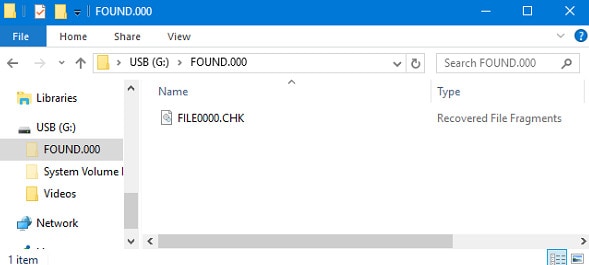
Wie man verhindert, dass die Meldung "Scannen und reparieren" erneut angezeigt wird
Die Meldung "Scannen und reparieren" ist nicht angenehm, vor allem, wenn Sie wissen, dass bei diesem Vorgang einige Ihrer digitalen Schätze gelöscht werden. Um zu verhindern, dass sie wieder auftaucht, sollten Sie die folgenden Tipps befolgen:
- Scannen Sie nach Malware - regelmäßige Viren- und Malware-Scans helfen, potenzielle Bedrohungen zu beseitigen, bevor sie Ihre Festplatte erreichen und Ihre Daten beeinträchtigen.
- Aktualisieren Sie Ihr Betriebssystem regelmäßig - Betriebssystem-Updates tragen zur Verbesserung der Sicherheit bei. Sie beheben auch kleinere Probleme, die zu der Meldung "Scannen und reparieren" und zu Laufwerksfehlern führen können.
- Gehen Sie vorsichtig mit Ihren Geräten um - physische Schäden sind einer der häufigsten Gründe, warum Festplatten nicht mehr richtig funktionieren. Halten Sie Ihr Gerät von Feuchtigkeit, Wasser und Staub fern, um Ausfälle zu vermeiden.
- Bereinigen Sie Ihre Festplatte - die gelegentliche Entfernung unerwünschter Dateien und Daten von Ihrer Festplatte kann deren Leistung erheblich verbessern und Ihnen helfen, potenziell schädliche Dateien zu erkennen und zu beseitigen.
- Verwenden Sie nur verlässliche Quellen - wenn Sie zum Beispiel einen Film online streamen möchten, verwenden Sie eine vertrauenswürdige Webseite. Wenn Sie diesen Schritt ignorieren, können Sie sich einen Computervirus einfangen.
- Überwachen Sie Ihr Laufwerk - wenn Sie seine Leistung und seinen Zustand im Auge behalten, können Sie Probleme erkennen, bevor sie eskalieren. Auf diese Weise gelangen Sie nicht zu "Scannen und reparieren".
Fazit
Wenn Sie feststellen, dass mit Ihren Dateien oder Festplatten etwas nicht in Ordnung ist, kann das frustrierend sein, besonders wenn Sie die Meldung "Scannen und reparieren" erhalten. Diese Windows-Funktion kann manchmal schlimme Folgen haben, die Sie aber vermeiden können, wenn Sie wissen, wie sie funktioniert und wie Sie verlorene Daten wiederherstellen können.
Das ist der entscheidende Schritt, bevor Sie sich dem "Scannen und Reparieren" hingeben. Haben Sie einen Backup-Plan für den Fall, dass etwas schief geht und Sie Ihre Daten verlieren. In solchen Fällen ist Wondershare Recoverit Ihr bester Freund, da es Dateien aus fast allen Datenverlustszenarien wiederherstellen kann.